

|
|
|
|
|
Windows 10系统启用/关闭预留存取空间的设置方法: 启用预留存取空间: 1、我们制作一个【启用预留存取空间.reg】注册表文件添加到注册表中,即可启用Windows 10系统的预留存取空间。 ———————————————————————————————— Windows Registry Editor Version 5.00 [HKEY_LOCAL_MACHINESOFTWAREMicrosoftWindowsCurrentVersionReserveManager] "ShippedWithReserves"=dword:00000001 ———————————————————————————————— 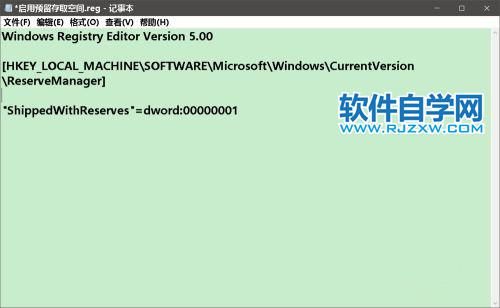 2、点击记事本左上角的【文件】,在下拉菜单中点击【另存为】; 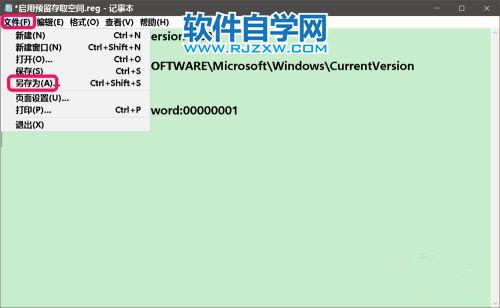 3、在另存为窗口中,先点击窗口左侧的【桌面】,在文件名(N)栏中输入:启用预留存取空间.reg,再点击:保存; 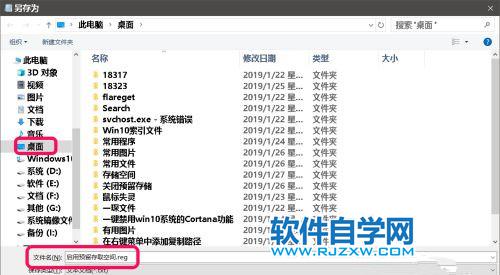 4、我们在系统桌面上找到并左键双击【启用预留存取空间.reg】注册表文件图标,在先后弹出的注册表编辑器对话框中,点击:是(Y)和确定; 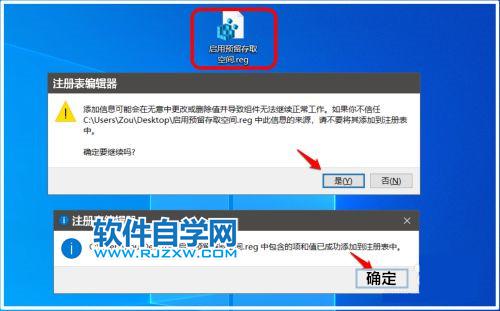 关闭预留存取空间: 1、我们制作一个【关闭预留存取空间.reg】注册表文件添加到注册表中,即可关闭Windows 10系统的预留存取空间。 ———————————————————————————————— Windows Registry Editor Version 5.00 [HKEY_LOCAL_MACHINESOFTWAREMicrosoftWindowsCurrentVersionReserveManager] "ShippedWithReserves"=dword:00000000 ———————————————————————————————— 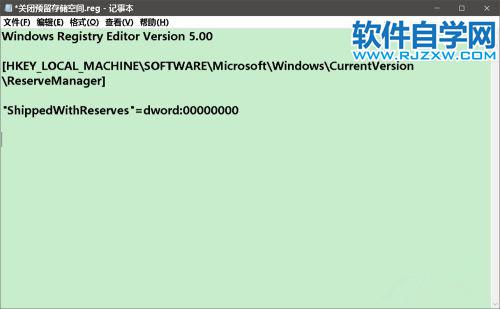 2、我们按照制作【启用预留存取空间.reg】文件的方法,制作一个【关闭预留存取空间.reg】的注册表文件添加到注册表中。 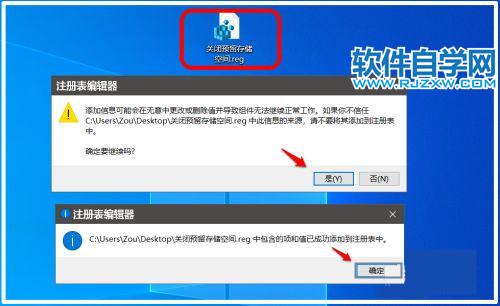 |
|
|